Tämä sovellushuomautus näyttää, miten luodaan liikeohjattu valaisin, joka syttyy automaattisesti ennalta määrätyksi ajaksi tiettyinä vuorokaudenaikoina käyttämällä
Hankkeen tavoite
Tämän projektin tavoitteena on ohjata valoa automaattisesti:
- Valo syttyy, kun liikettä havaitaan
- Valo palaa 1 minuutin viimeisen liikkeen havaitsemisen jälkeen
- Tämä järjestelmä toimii vain tiettynä vuorokaudenaikana (klo 18.45 ja 06.30).
Komponentit
Tässä projektissa käytin a
-
Fibaro Himmenninmoduuli - käytetään valon ohjaamiseenZ-Wave - Everspring SP103 -liiketunnistin - käytetään huoneen liikkeen havaitsemiseen
-
Fibaro Kotikeskus 2 tai Kotikeskus Lite (HC Lite)Z-Wave Ohjaimet - keskusZ-Wave ohjain
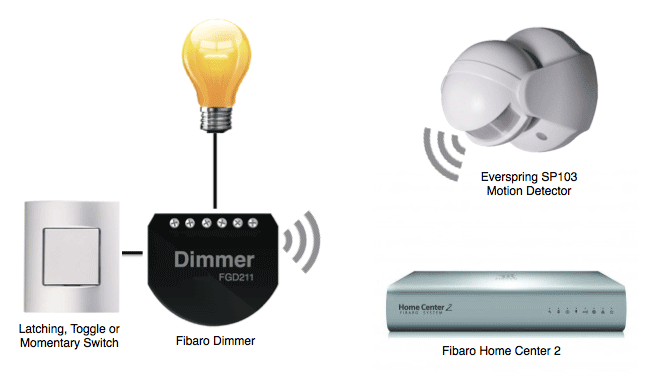
Kohtausohjaus
Kun laitteet on lisätty joukkoon
Meidän on luotava neljä skenaariota Home Centerissä (HC):
- Liiketunnistin päällä – sytyttää valon, kun liiketunnistin lähettää hälytyksen "Lukkiutuminen" (liike)
- Liiketunnistin pois päältä – sammuttaa valon, kun liiketunnistin lähettää "Turvallinen" (ei liikettä) -hälytyksen 60 sekunnin viiveen jälkeen.
- Aktiivinen - ohjaa aloitusaikaa, jolloin kohtaukset aktivoituvat (18.45)
- Passiivinen - määrittää päättymisajan, jolloin kohtaukset lakkaavat olemasta aktiivisia (06.30)
Luo aikamuuttuja
Ennen kuin luomme valoja ohjaavia tilanteita, meidän on luotava muuttuja, jota voidaan käyttää tilanteiden aktiivisuusaikojen hallintaan.
Muuttujia luodaan ja muokataan HC:ssä Muuttuva paneeli.
- Mene kohtaan Paneelit välilehti ja valitse Muuttujat-paneeli vasemmanpuoleisesta navigointipalkista
- Napsauta kohdassa 'Esimääritetyt muuttujat' kohtaa 'Lisätä'
- Anna uudelle muuttujalle nimi, esimerkiksi 'Aktiivinen'
- Meidän on annettava muuttujalle kaksi ennalta määritettyä arvoa - muuta arvo 1 arvoon 'Aktiivinen' ja arvo 2 arvoon 'Passiivinen'
- Klikkaa sinistä 'Tallentaa'-painike

Luo kevyt liike kohtauksessa
Kohtauksia luodaan ja muokataan HC:ssä Kohtaukset Tab-näppäin luodaksesi 'Valoliike päällä' -kohtauksen
- Mene kohtaan Kohtaukset välilehti ja napsauta 'Lisää kohtausvasemmanpuoleisessa navigointipalkissa
- Anna uudelle kohtaukselle nimi, esimerkiksi 'Kevyt liike päällä'
- Valitse huone alasvetovalikosta - valitsin 'Demo'
- Valitse 'Aktiivinen kohtaus' ja 'Käynnistä, kun Home Center käynnistyylaatikot

- Klikkaa 'Edistynyt'-välilehti ja sitten kohdassa 'Lisää kohtaus grafiikkalohkon avulla' napsauta 'Tallentaa'
- Napsauta mustassa kohtausruudussa '+'-kuvaketta laitteiden ja laukaisimien lisäämiseksi kohtaukseen
- Pudotusvalikosta pääsi kohtaan Laitteet ja valitse liiketunnistin, joka ohjaa tätä kohtausta – tässä esimerkissä se on EVR-SP103
- Kun EVR_SP103-anturilohko on kohdassa, valitse 'Rikkoutunut' Vihreän ehdon lohkon avattavasta valikosta
- Napsauta napsauttamalla '+'-kuvaketta mustan kohtauslaatikon alareunassa
- Pudotusvalikosta pääsi kohtaan Muuttujat ja valitse 'Aktiivinen'muuttuja, jonka loimme aiemmin
- Varmista, ettäAktiivinen' on valittuna muuttujan vihreässä lohkossa
- Seuraavassa oranssin lohkon vaihdossa 'Ja' että 'Sitten'
- Napsauta napsauttamalla '+'-kuvaketta mustan kohtauslaatikon alareunassa
- Pudotusvalikosta pääsi kohtaan Laitteet ja valitse laite, jota kohtaus ohjaa – tässä esimerkissä se on
Fibaro Himmennin - Sisään
Fibaro Dimmerin vihreä lohko asetti sen arvoon 'Käynnistä', voit myös kirjoittaa kirkkaustason, kuten 80(%) - Klikkaa harmaata 'Tallentaa'-painike
- Se on tärkein ON-kohtaus, joka ohjaa valoa.

Luo kevyt liike kohtauksen ulkopuolella
Tämä kohtaus luodaan samalla prosessilla kuin 'Valoliike päällä' -kohtaus:
- Mene kohtaan Kohtaukset välilehti ja napsauta 'Lisää kohtaus'
- Nimeä kohtaus 'Valoliike pois päältä' ja varaa se huoneeseen.
- ValitseTurvallinen'EVR_SP103-anturin ehdon osalta
- Aseta EVR_SP103:n punaisen viiveen lohkossa viiveajaksi 60 sekuntia.
- ValitseSammuta' varten
Fibaro Dimmerin tila - Muista klikata harmaata 'Tallentaa'-painike
- Varmista myös, että kohtausten asetuksissa on valittuna ruudut ”Aktiivinen kohtaus” ja ”Käynnistä, kun Home Center 2 käynnistyy”. Yleistä välilehti
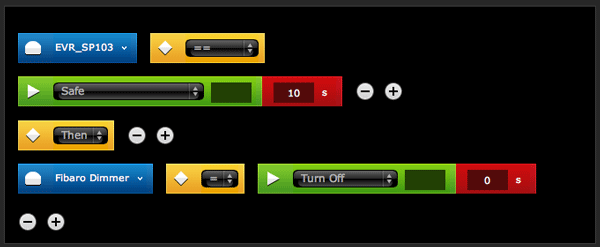
Luo aktiivinen kohtaus
- Mene kohtaan Kohtaukset välilehti ja napsauta 'Lisää kohtaus'
- Anna uudelle kohtaukselle nimi 'Aktiivinenja varaa huoneeseen
- Valitse 'Aktiivinen kohtaus' ja 'Käynnistä, kun Home Center käynnistyylaatikot
- Klikkaa 'Edistynyt'-välilehti ja sitten kohdassa 'Lisää kohtaus grafiikkalohkon avulla' napsauta 'Tallentaa'
- Napsauta mustassa kohtausruudussa '+'-kuvaketta laitteiden ja laukaisimien lisäämiseksi kohtaukseen
- Pudotusvalikosta pääsi kohtaan Ajastimet ja valitse 'Päivät tai viikko'
- Valitse päivät, jolloin haluat tilojen olevan aktiivisia - maanantai, tiistai... sunnuntai
- ValitseTarkka aika' ja valitse aika, jolloin haluat kohtauksen aktivoituvan - tässä esimerkissä 18.45
- Oranssissa korttelissa muutos 'Ja' että 'Sitten'
- Pudotusvalikosta pääsi kohtaan Muuttujat ja valitse 'Aktiivinen'
- Varmista, ettäAktiivinen' on valittuna muuttujan vihreässä lohkossa
- Klikkaa harmaata 'Tallentaa'-painike
- Tämä kohtaus muuttaa 'Aktiivinen'-muuttujan tilan 'Aktiiviseksi' kohdassa 18.45.

Luo passiivinen kohtaus
Tämä kohtaus luodaan samalla tavalla kuin 'Aktiivinen' kohtaus:
- Mene kohtaan Kohtaukset välilehti ja napsauta Lisää kohtaus
- Nimeä kohtaus 'Passiivinen' ja varaa se huoneelle
- Valitse samat viikonpäivät kuin Aktiivinen näkymä
- Valitse tämän kohtauksen alkamisaika – tässä esimerkissä kello 06.30
- ValitsePassiivinen'aktiivinen'-muuttujaehtoa varten
- Muista klikata harmaata 'Tallentaa'-painike
- Varmista myös, että 'Aktiivinen kohtaus' ja 'Käynnistä, kun Home Center käynnistyyruudut on valittu kohtauksen Yleistä välilehti
- Tämä kohtaus muuttaa 'Aktiivinen'-muuttujan tilan 'Ei-aktiiviseksi' klo 06.30.

Meillä on nyt neljä tilannetta, joiden avulla valot voidaan aktivoida liikkeen perusteella eri vuorokaudenaikoina.

Aiheeseen liittyvää tietoa
- APNT-61: Kohtausten luominen
Fibaro Kotikeskus - APNT-62: Kohtausten aikataulutus
Fibaro Kotikeskus - APNT-28: Auringonlaskun/auringonnousun ohjattu valaistus
Fibaro Kotikeskus - APNT-1: Asentaminen
Fibaro Himmenninmoduuli seinäkytkimessä - APNT-2: Kaksisuuntainen valaistus
Fibaro Himmenninmoduulit - APNT-11: Erilaisten kytkintyyppien käyttö
Fibaro Himmenninmoduulit - APNT-17: Valojen ohjaus
Fibaro Releet - APNT-18: Toissijaisen kytkimen käyttö a:n kanssa
Fibaro Moduuli - APNT-23: 2- ja 3-johtimisten valaistusjärjestelmien ymmärtäminen
- APNT-24: Käyttämällä
Fibaro Himmentimet LED-valoilla

















